
Inhaltsverzeichnis:
- Autor John Day [email protected].
- Public 2024-01-30 07:21.
- Zuletzt bearbeitet 2025-01-23 12:53.
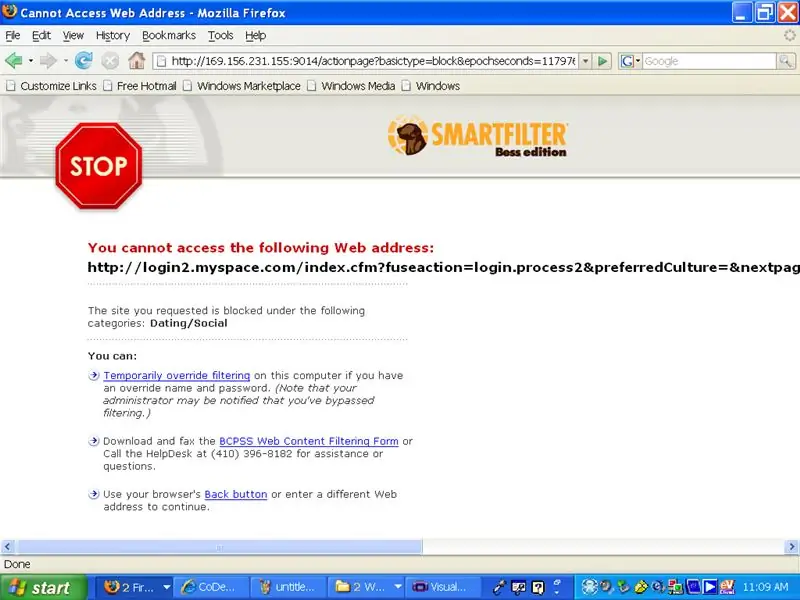
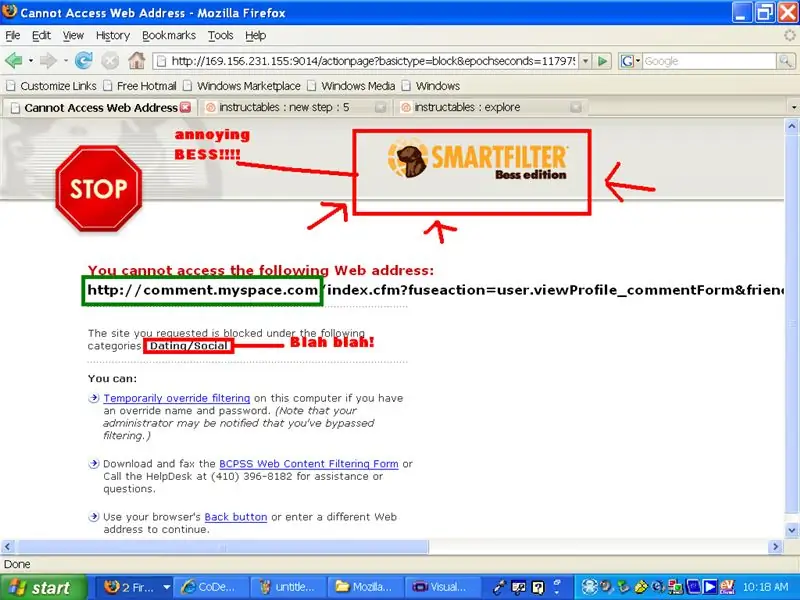
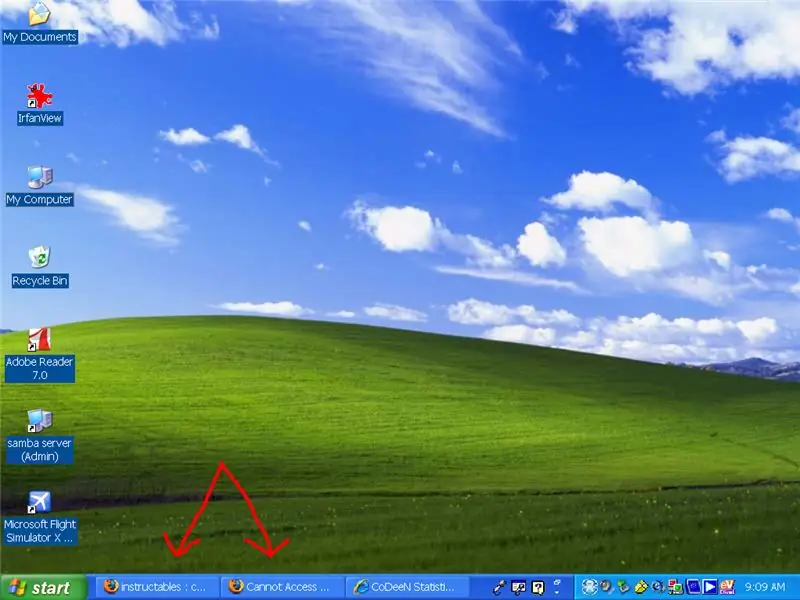
Mit diesem anweisbaren können Sie an BESS vorbeikommen, dem nervigen kleinen Hund, der Sie die meiste Zeit von Websites sperrt, die Sie für die Schule benötigen, aber manchmal, um Ihren Myspace oder Facebook zu überprüfen ……. (das war ein langer Run-on)…… Wie ich schon sagte, wie…….
Schritt 1: Codeen
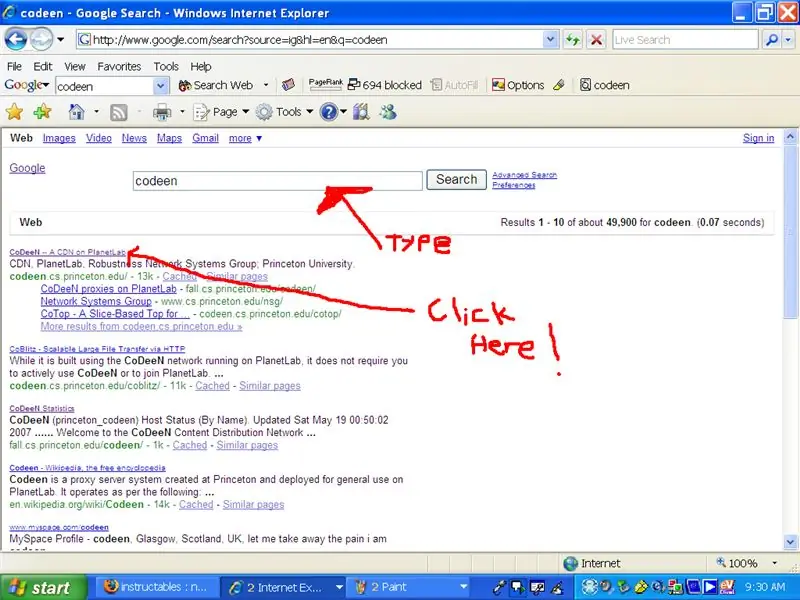
Codeen ist eine wirklich großartige Site von Princeton (lassen Sie sich erklären) CoDeeN ist ein akademisches Testbed Content Distribution Network (CDN), das von der Network Systems Group der Princeton University auf PlanetLab aufgebaut wurde. Dieses Testbed-CDN besteht aus einem Netzwerk von leistungsstarken Proxy-Servern. Derzeit werden Proxy-Server auf vielen PlanetLab-Knoten bereitgestellt. Diese Proxyserver verhalten sich sowohl als Anforderungsredirector als auch als Serverersatz. Sie kooperieren miteinander und bieten CoDeeN-Benutzern gemeinsam einen schnellen und robusten Dienst zur Bereitstellung von Webinhalten. Was Sie tun müssen, ist 1. Gehen Sie zu einer beliebigen großen Suchmaschine, z. B. google, yahoo, msn und geben Sie codeen ein. A. Ich habe Google 2 verwendet. Das erste ist normalerweise Ihre Wahl. Klick es.
Schritt 2: Knoten
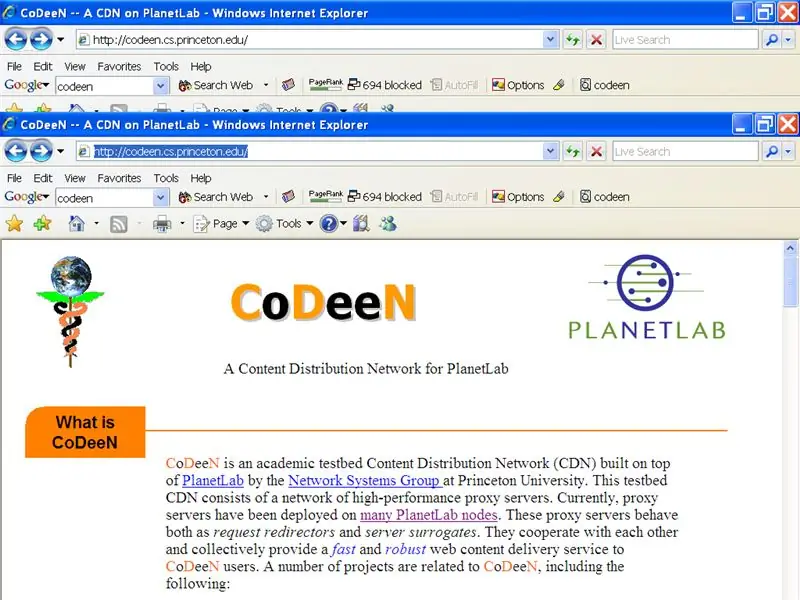
Sie müssen jetzt auf den lila klicken…. {viele PlanetLab-Knoten}
es führt Sie dann zu einer Site mit vielen Zahlen……
Schritt 3: IP-Adresse
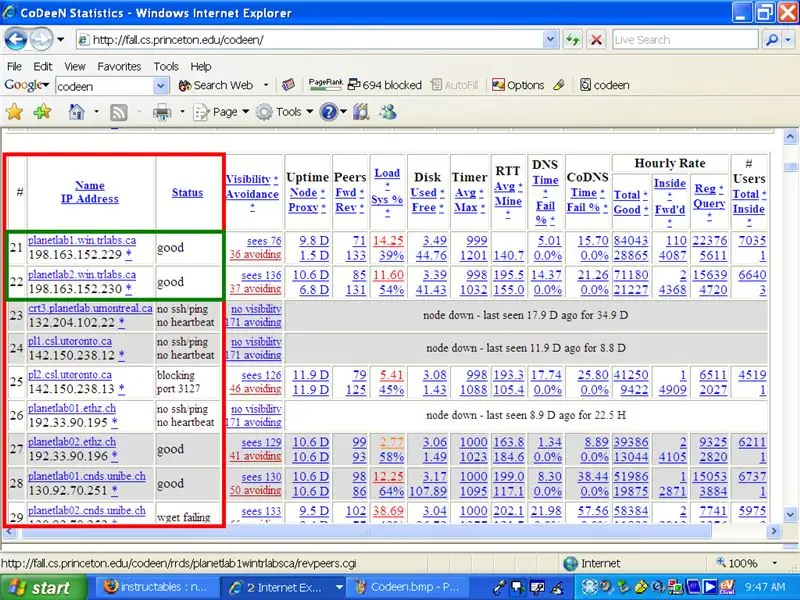
Was ich rot eingerahmt habe, sind die einzigen Spalten, die Sie sich ansehen müssen. Die grüne Box ist diejenige, die ich in diesem anweisbaren verwenden werde.
Schritt 4: Werkzeuge
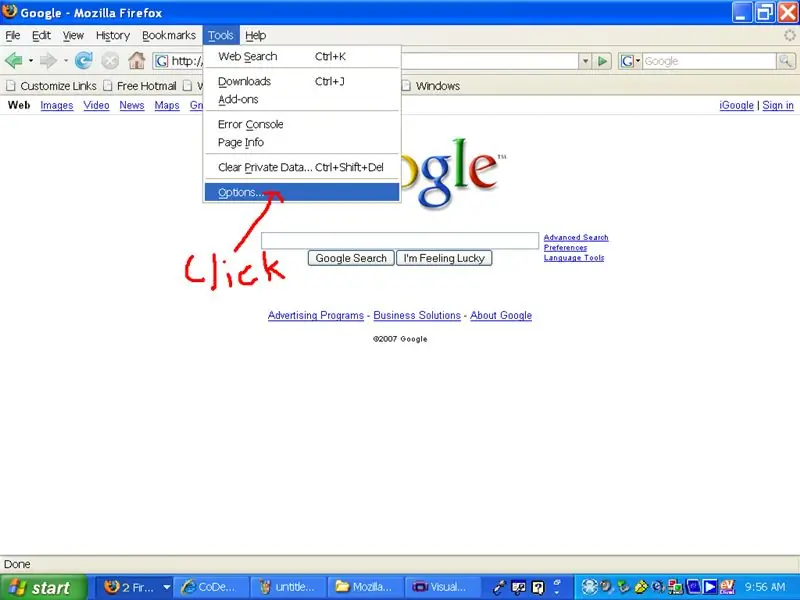
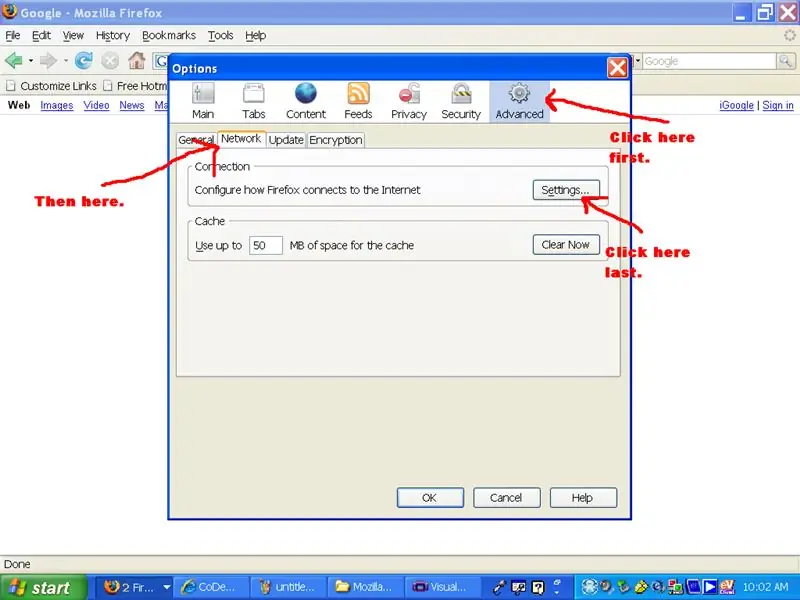
Klicken Sie auf Optionen und ein Menü wird angezeigt.
Klicken Sie dann auf die Registerkarte "Erweitert" - die Registerkarte, die wie die Speichen eines Rads aussieht. Klicken Sie dann auf die Registerkarte Netzwerk und schließlich auf die Schaltfläche Einstellungen.
Schritt 5: Proxy-Konfiguration
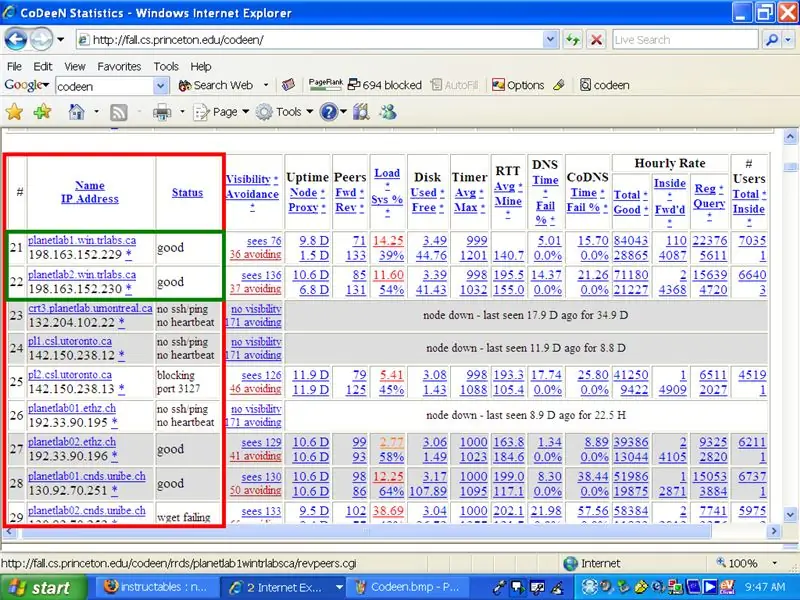
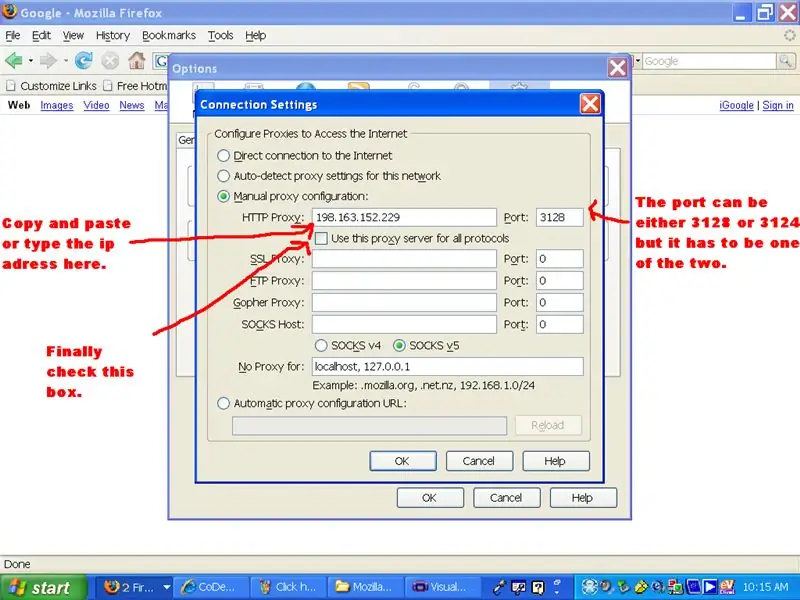
Nachdem Sie auf Einstellungen geklickt haben, wird ein weiteres Menü angezeigt. Klicken Sie auf die Schaltfläche für die manuelle Proxy-Konfiguration. Hier müssen Sie in einem völlig neuen Fenster oder Tab zurück zum Codeen gehen (siehe Schritte 1-3). Suchen Sie nach einer IP-Adresse, die daneben gut lesbar ist. Der Port kann entweder 3128 oder sein 3124, aber es muss einer von denen sein. was auch immer besser funktioniert. Ich habe das erste in der grünen Box verwendet.
Schritt 6: YAY! Sie sind jetzt bereit, jede Seite aufzurufen, ohne dass Sie von Bess blockiert werden
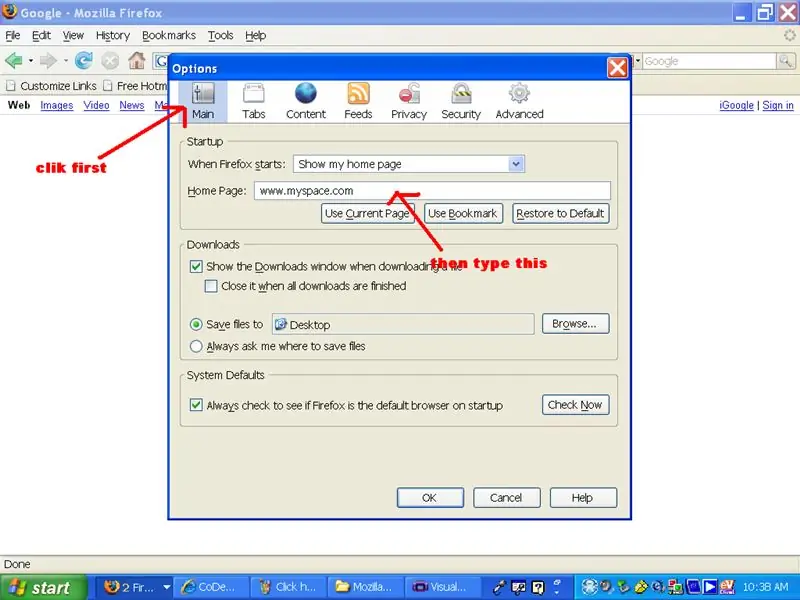
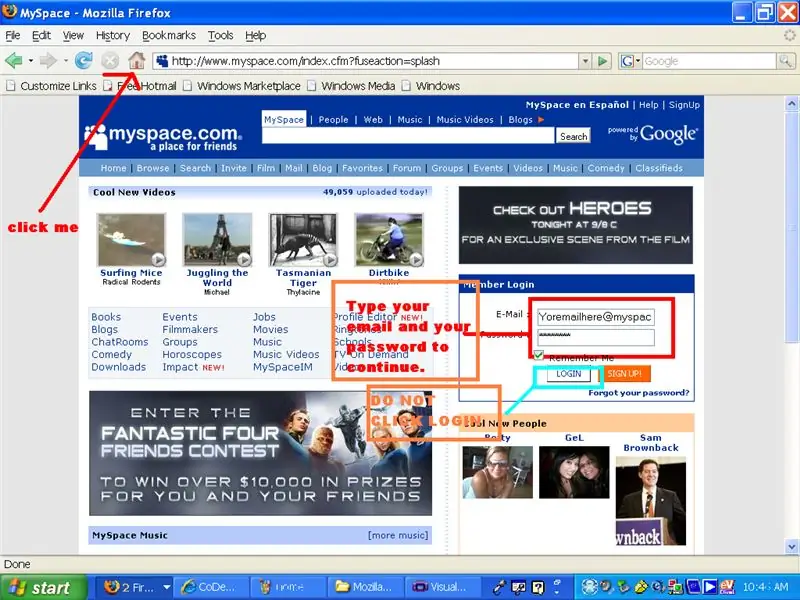
YAY! Sie sind jetzt bereit, jede Seite aufzurufen, ohne dass Sie von Bess blockiert werden. Gehen wir zu myspace.
Gehen Sie zuerst zu Tools, dann zu Optionen und klicken Sie dann auf die Hauptregisterkarte. Stellen Sie dann Ihre Homepage auf www.myspace.com ein. Drücken Sie nun ok, um alle Menüs zu verlassen. Drücken Sie jetzt einfach auf das Home-Symbol in Ihrer Symbolleiste, um zu Myspace zu gelangen. YAY! wir sind jetzt auf myspace. aber Codeen lässt dich nicht durch. Aber keine Angst, ich bin hier…… Geben Sie Ihre E-Mail-Adresse und Ihr Passwort ein, aber klicken Sie nicht auf Anmelden!!!!
Schritt 7: Zurückverfolgen
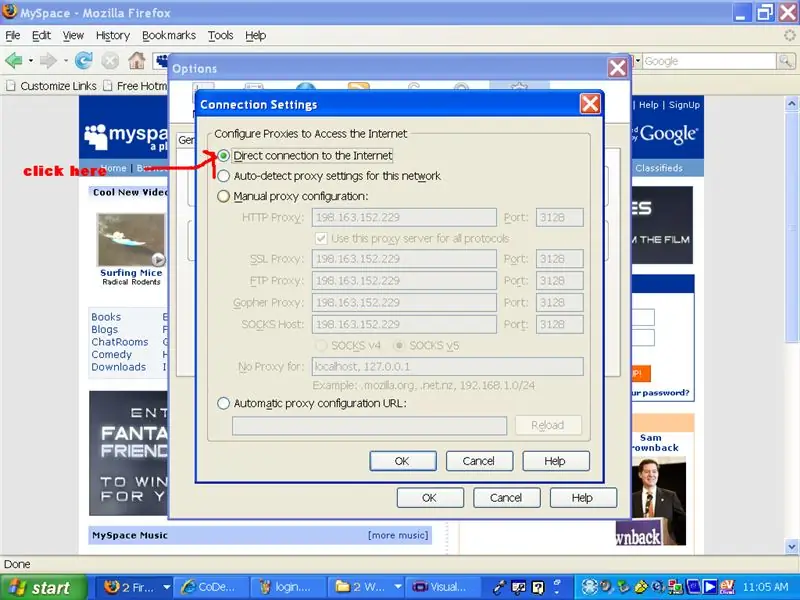
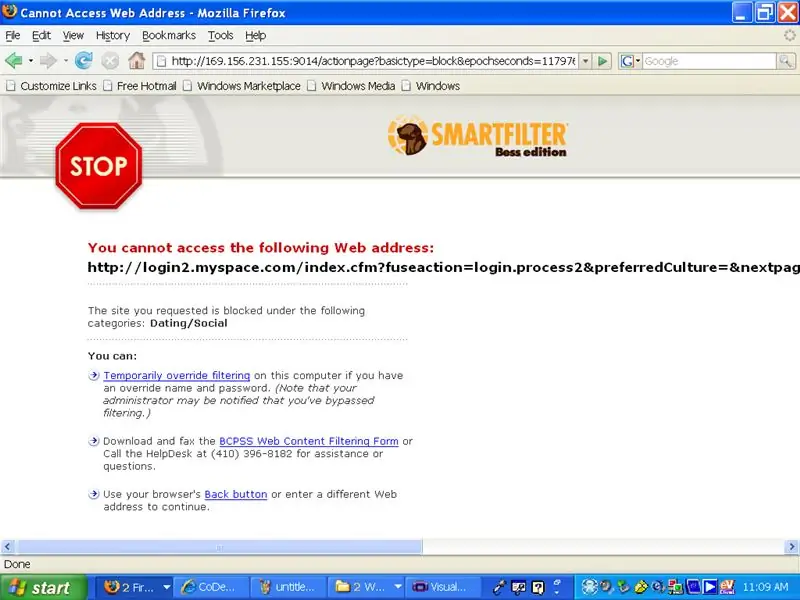
Gehen Sie zurück zu Schritt vier und wo ich Ihnen gesagt habe, dass Sie auf manuelle Proxy-Konfiguration klicken und jetzt auf direkte Verbindung zum Internet klicken sollen. Drücken Sie nun ok, um alle Menüs zu verlassen, und klicken Sie jetzt auf Anmelden.
Der Bess-Bildschirm wird angezeigt. Wiederholen Sie jetzt Schritt 4 und führen Sie nun die manuelle Proxy-Konfiguration der Blase auf. Drücken Sie dann ok, um alle Menüs zu verlassen. Drücken Sie dann den Home-Button.
Schritt 8: Fast da
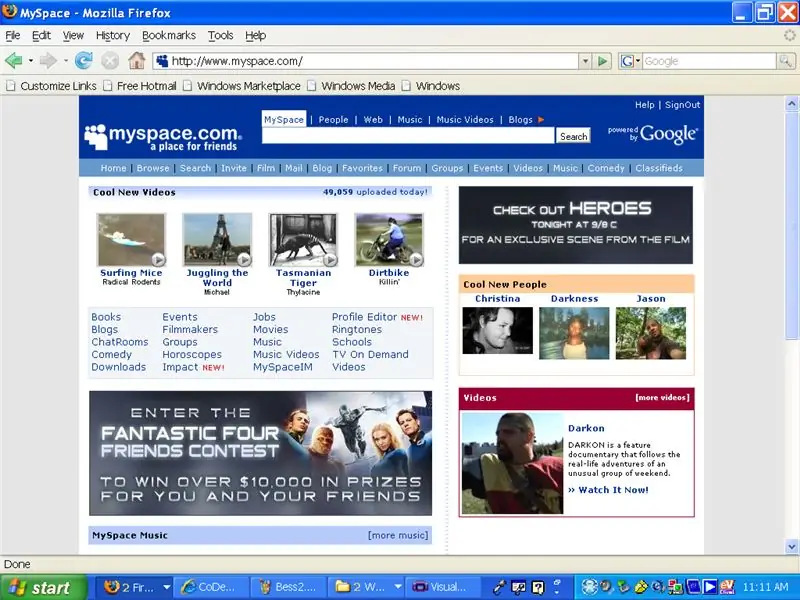
Du bist fast am Ziel. Wenn Sie meine Schritte richtig befolgt haben, sollte dieser Bildschirm angezeigt werden. Beachten Sie, dass Sie sich nicht anmelden können. Das ist ein gutes Zeichen, jetzt müssen Sie nur noch über die Myspace-Seite nach Hause klicken.
Empfohlen:
So ändern Sie Websites, um anzuzeigen, was Sie wollen.: 3 Schritte

So ändern Sie Websites, um anzuzeigen, was Sie wollen.: Oh, der Spaß, den Sie haben können … Dies ist eine verrückte einfache und einfache Möglichkeit, Websites in Ihrem Browser so zu ändern, dass alles angezeigt wird, was Sie möchten. dies ändert die Website nirgendwo anders als in Ihrem Browser, und wenn Sie die Webseite neu laden, geht sie zurück zu
So blockieren Sie auf Facebook, schnell!: 5 Schritte

So blockieren Sie auf Facebook, schnell!: Seien wir ehrlich: Facebook ist voller Trolle. Und noch schlimmer. Sie blockieren also jemanden und Facebook schickt Sie als typische passiv-aggressive Bestrafung auf Ihre Liste der blockierten Trolle. Das ist nervig. Warum möchte ich mir diese Namen ansehen? ICH HABE SIE GESPERRT
Blockieren Sie Tausende von Anzeigen mit HOSTS - Gunook

Blockieren Sie Tausende von Anzeigen mit HOSTS: In diesem anweisbaren zeige ich Ihnen eine einfache Möglichkeit, fast Tausende von Anzeigen in einer einfachen, einfachen Methode zu blockieren
So erhalten Sie Musik von fast jeder (Haha) Website (solange Sie sie hören können, können Sie sie bekommen Okay, wenn sie in Flash eingebettet ist, können Sie es möglicherweise nic

So erhalten Sie Musik von fast jeder (Haha) Website (solange Sie sie hören können, können Sie sie bekommen … Okay, wenn sie in Flash eingebettet ist, können Sie es möglicherweise nicht) BEARBEITET!!!!! Zusätzliche Informationen: Wenn Sie jemals auf eine Website gehen und ein Lied abspielen, das Sie mögen und es wollen, dann ist hier das anweisbare für Sie, nicht meine Schuld, wenn Sie etwas durcheinander bringen (nur so wird es passieren, wenn Sie ohne Grund anfangen, Dinge zu löschen) ) Ich konnte Musik für
So erhalten Sie Ihren Ipod Touch (oder Iphone, wenn Sie es wirklich vermasselt haben), um den Absturz aufgrund von Speichermangel zu beenden - Gunook

So erhalten Sie Ihren Ipod Touch (oder Iphone, wenn Sie es wirklich vermasselt haben), um den Absturz aufgrund von Speichermangel zu beenden: Hallo, Ipod Touch- und Iphone-Benutzer. Ok, also ich bin mir ziemlich sicher, dass ihr alle ein grundlegendes Verständnis davon habt, wie der Apple iPod funktioniert, oder? Sie öffnen eine App. Diese App wird irgendwo zwischen vielleicht auf einem iPod touch 1G, 5-30 MB der verfügbaren
